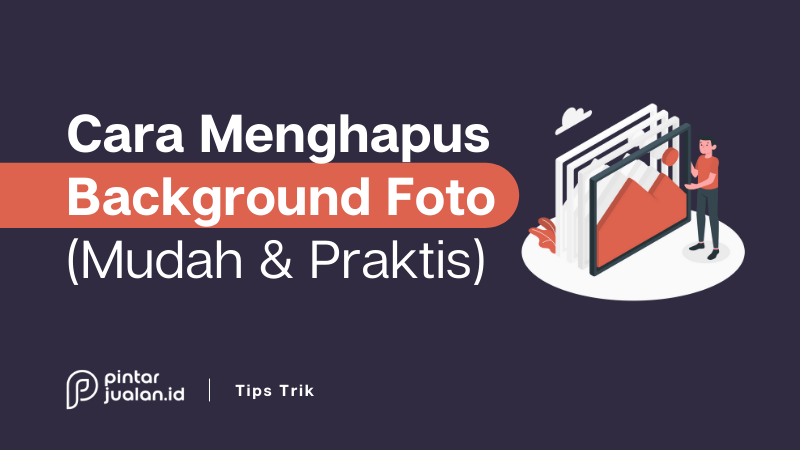ADVERTISEMENTS
Foto produk yang bagus, merupakan langkah awal untuk tampil beda dari kompetitor. Apalagi untuk dropshipper, hal ini sangat dibutuhkan. Salah satu caranya, bisa dengan cara hapus background foto, lalu menyulapnya menjadi lebih menarik.
Cara ini cukup simpel, tidak perlu skill editing foto, dan sangat cocok untuk pemula. Dalam 10 menit ke depan, selain membagikan bagaimana cara menghilangkan background pada sebuah foto, kami juga akan kasih insights seputar:
- Mengubah background foto dengan beragam warna dan setting,
- (Alternatif) situs online yang bisa digunakan untuk hapus background,
- (Alternatif) aplikasi untuk hapus background gratis dan cepat lewat HP.
Jadi, kamu bisa membuat foto produk untuk Shopee, Tokopedia atau toko online lainnya.
Tapi sebelum itu, ketuk menu Bookmark di pojok kanan atas browser agar kamu bisa akses konten ini sewaktu-waktu (karena kami akan update secara berkala). Jika sudah, mari kita mulai.
ADVERTISEMENTS
Rekomendasi Hapus Background Foto Gratis Terbaik: Remove.bg
Pilihan kami jatuh pada situs bernama Remove.bg. Sebuah situs online yang bisa diakses oleh siapa saja, gratis. Remove.bg direkomendasikan, karena:
[su_list icon=”icon: check” icon_color=”#39d800″]- Bisa diakses lewat HP ataupun Laptop (Desktop),
- Loading website cepat dan tidak memberatkan browser,
- Bisa menghapus background foto dengan ragam jenis: orang, produk, hewan, mobil, grafis,
- Bisa mengganti background foto dengan beragam variasi: warna, gambar, blur.
Semua fasilitas tadi bisa kamu akses melalui browser, tanpa harus intall aplikasi. Namun kamu juga perlu tau kekurangannya, yakni:
[su_list icon=”icon: remove” icon_color=”#d80026″]- Resolusi foto yang dihasilkan belum HD,
- Terbatas untuk 50 gambar setiap bulan,
- Jika ingin HD dan bisa edit banyak gambar, kamu harus daftar dengan biaya mulai dari $9 / bulan.
Tetapi mengingat fiturnya yang beginner-friendly dan relatif cepat, kamu bisa mengandalkannya. Lalu, bagaimana caranya? Simak petunjuk di bawah, ya.
ADVERTISEMENTS
Cara Menghapus Background Foto Menggunakan Remove.bg
Banyak orang bertanya, bagaimana cara menghapus background foto tanpa aplikasi. Salah satunya adalah dengan menggunakan website remove.bg
[su_note]Catatan: Dalam petunjuk ini, kami menggunakan perangkat laptop Windows 10 Pro. Kurang lebih untuk perangkat lain hasilnya sama. Tapi saran kami, gunakan laptop agar lebih leluasa dan tidak ribet.
[/su_note]1. Masuk ke situs Remove.bg (https://www.remove.bg) lewat browser.
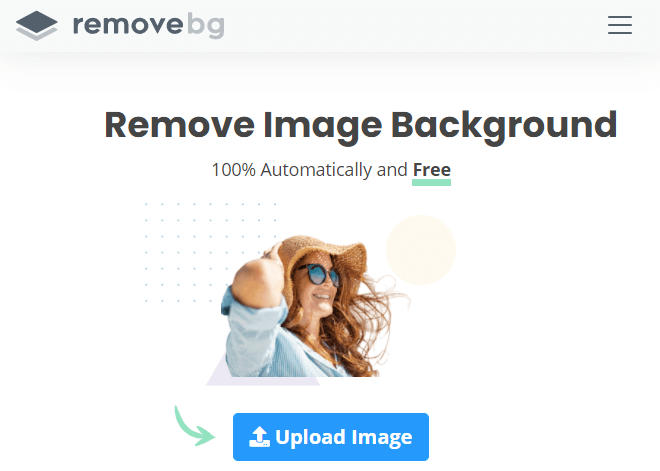
2. Pada laman utama, klik tombol Upload Image untuk menambahkan gambar. Atau, kamu juga dapat drag gambar dari folder laptop, langsung menuju area upload.
3. Saat jendela baru muncul, pilih gambar yang ingin kamu hilangkan background-nya. Jika sudah, klik tombol Open.
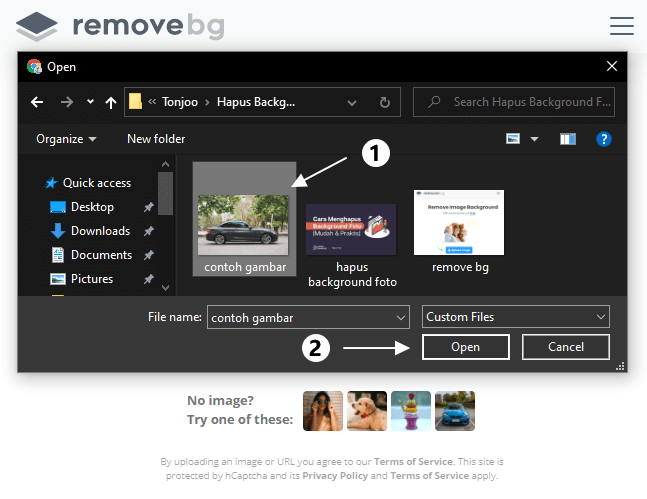
4. Tunggu sebentar, biarkan Remove.bg memerintahkan mesin AI untuk mengedit foto yang kamu upload. Proses ini memakan waktu <1 menit.
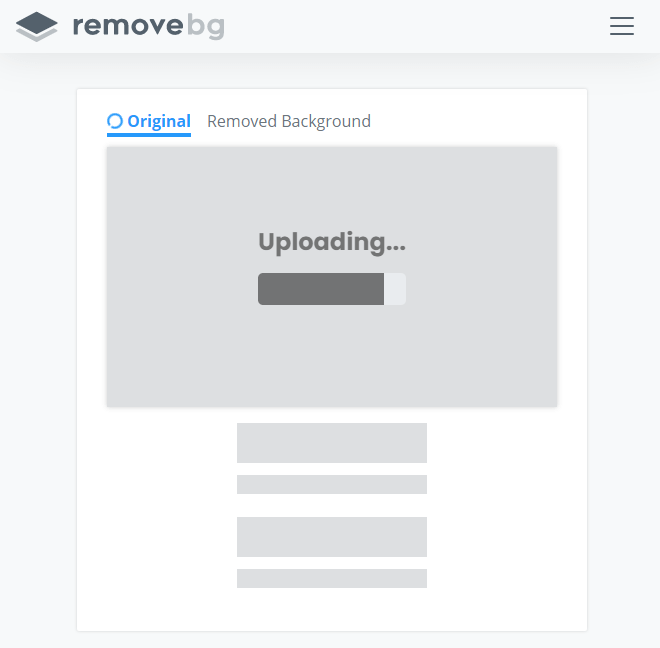
5. Proses sudah selesai. Kamu bisa langsung download gambarnya dengan menekan tombol Download warna biru.
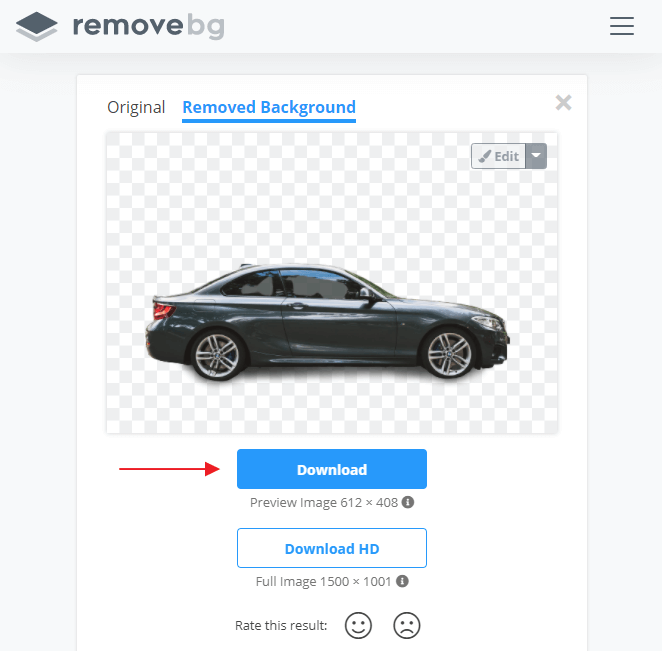
Sebagai perbandingan, berikut gambar yang kami gunakan dalam simulasi menggunakan Remove.bg:
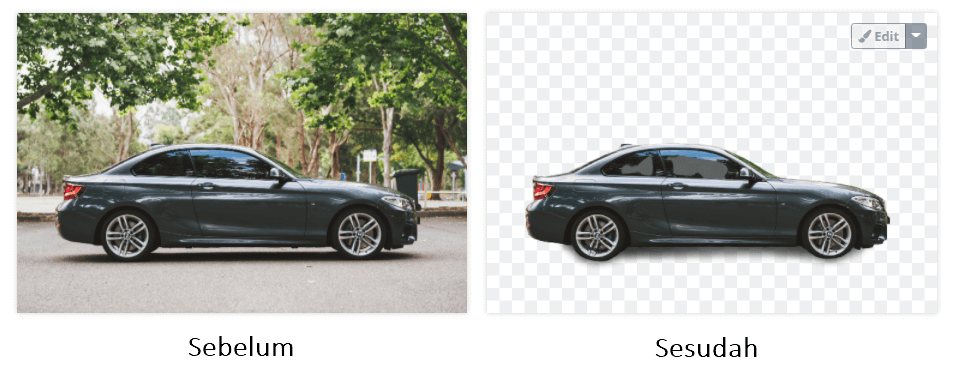
Mudah dan praktis, bukan?
Tidak sampai 1 menit bahkan, gambar pepohonan dan jalanan di mobil tersebut sudah bisa hilang dengan sangat presisi.
Sekarang, kita coba edit lagi menggunakan fitur gratis dari Remove.bg. Caranya? Scroll terus, ya..
Cara Mengganti Background Foto Menggunakan Remove.bg
Kita masih akan menggunakan foto yang sama, dan melanjutkan proses yang sudah jadi di atas. Langkahnya sederhana, ikuti petunjuk di bawah, ya..
1. Pada hasil remove background, klik tombol Edit di pojok kanan atas gambar.
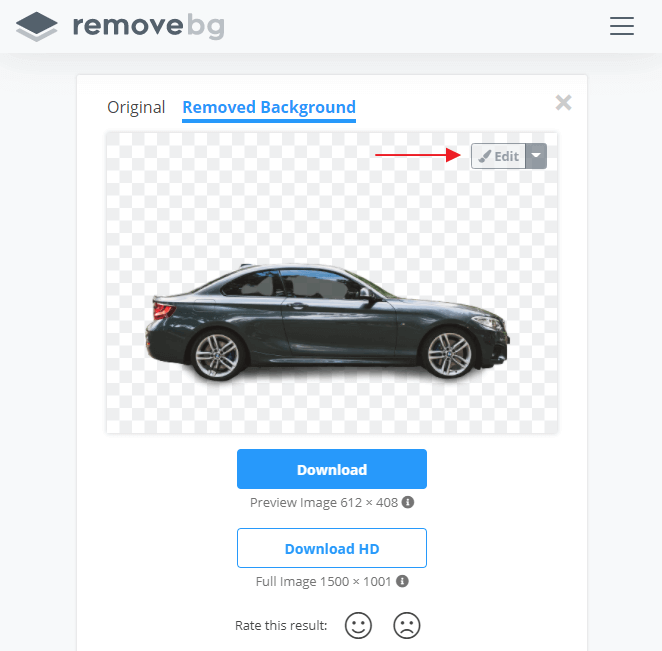
2. Pada jendela baru, kamu bisa langsung edit background sesuai keinginan. Di sini ada 3 variasi yang diberikan: (1) Gambar belakang dibuat blur, (2) Ditambah dengan foto yang lain, (3) Dihias dengan warna.
Berikut contoh untuk variasi Blur:
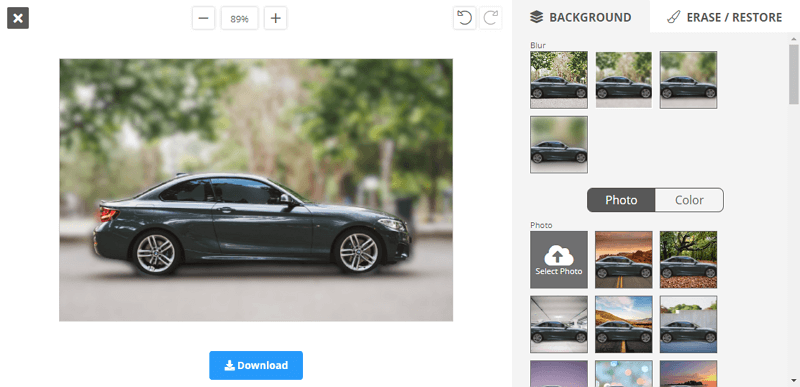
Dan ini hasilnya jika ditambah dengan foto baru:
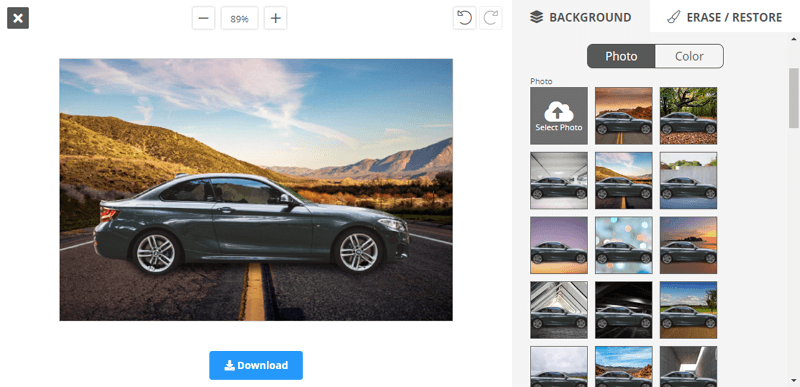
Untuk foto, kamu bisa tambahkan sendiri menggunakan file di laptop sesuai keinginan. Atau jika tak ingin repot, bisa gunakan langsung dari Remove.bg.
Lalu, berikut ini hasilnya jika diberi hiasan warna:
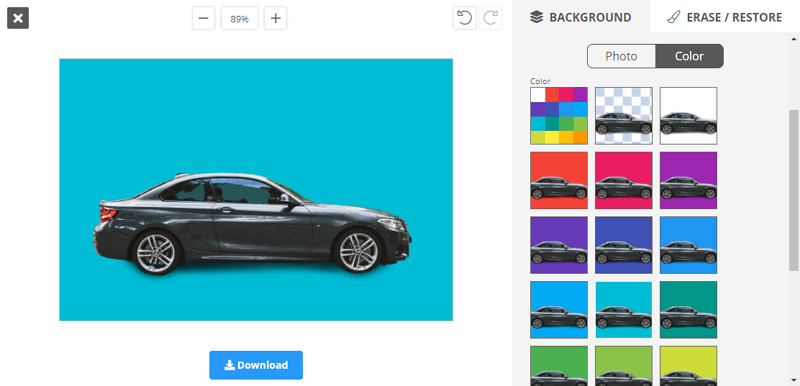
3. Jika sudah cocok, kamu bisa langsung menekan tombol Download di bawah gambar. Selesai!
Lagi-lagi, mudah dan praktis, bukan?
Berikut hasil dari edit background menggunakan Remove.bg dengan cepat, 5 menit langsung jadi:
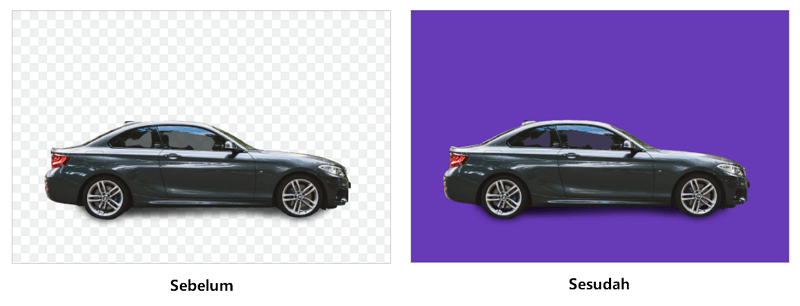
Sejauh ini, kami sering menggunakan Remove.bg ketika ingin menghilangkan background yang mengganggu. Bisa kamu terapkan juga agar editing foto produk jadi lebih menarik dan bersih.
Namun kalau kamu ingin mencari alternatif lain, kami juga sudah merangkumnya. Apa saja? Scroll terus, ya..
Baca Juga
ADVERTISEMENTS
Situs Online untuk Hapus Background (Alternatif)
Kami sudah mencoba berbagai macam alternatif situs yang bisa diakses secara gratis. Hingga akhirnya, menyimpulkan bahwa ada 3 alternatif yang layak kamu coba juga:
- FocoClipping
- Icons8
- Photo Scissors
ADVERTISEMENTS
1. Clipping Foco Design
Alamat web → https://clipping.focodesign.com/
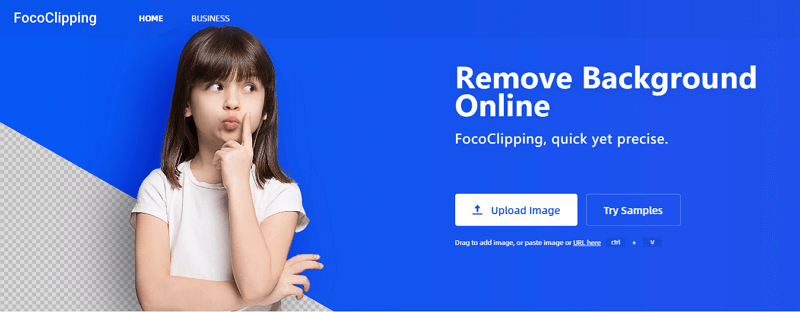
Alternatif pertama datang dari FocoClipping. Situs ini gratis dan bisa kamu gunakan tanpa mendaftar ataupun login.
Kelebihannya apa?
[su_list icon=”icon: check” icon_color=”#39d800″]- Punya banyak fitur, tidak hanya remove background,
- Jika ada hasil yang kurang bagus, bisa di-edit manual lagi,
- Bisa crop gambar yang sudah diupload,
- Bisa mengganti background dengan foto,
- Bisa menambah efek shadow.
Namun, kekurangannya:
[su_list icon=”icon: remove” icon_color=”#d80026″]- Hasil crop gambar masih ada yang belum presisi,
- Loading website yang cukup berat ketika diakses,
- Server masih sering mengalami error ketika edit.
ADVERTISEMENTS
2. Icons8 Background Remover
Alamat web → https://icons8.com/bgremover
![]()
Alternatif kedua datang dari situs bernama Icons8. Sebuah website yang menyediakan beragam resources untuk keperluan desain, seperti ilustrasi, icon, bahkan music. Semuanya gratis dan bebas royalti.
Termasuk juga fitur Background Remover yang masih baru diluncurkan di 2020 silam. Fitur ini punya kelebihan, antara lain:
[su_list icon=”icon: check” icon_color=”#39d800″]- Tidak ada batasan resolusi gambar yang ingin di-download,
- Bisa menggunakan gambar format JPG atau PNG,
- Gambar masih dapat disimpan di situs (jika mendaftar),
- Jika resolusi kurang, bisa ditambah dengan fitur Upscaller.
Tapi di luar itu, Icons8 juga punya kekurangan, yaitu:
[su_list icon=”icon: remove” icon_color=”#d80026″]- Terbatas untuk 3 gambar (jika ingin unlimited, kamu harus mendaftar),
- Website masih berat untuk diakses dan butuh koneksi lancar,
- Hasil crop gambar terkadang masih kurang presisi.
3. Photo Scissors
Alamat web → https://photoscissors.com/
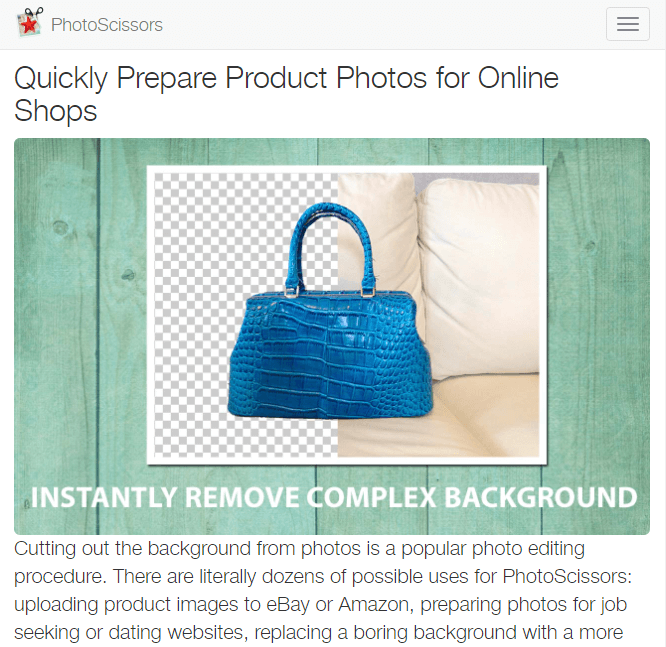
Terakhir namun bukan selamanya, ada website yang sudah cukup berumur: Photo Scissors.
Kenapa bisa dibilang cukup berumur, karena dari tampilannya saja sudah terasa jadul. Berbeda dengan website-website masa kini yang memperhatikan clean design.
Namun tidak masalah, di balik jadulnya tampilan, terdapat segudang kelebihan. Beberapa di antaranya:
[su_list icon=”icon: check” icon_color=”#39d800″]
- Bisa langsung diatur ukuran gambarnya sesuai pedoman foto produk eBay, Amazon, dan Shopify,
- Punya fitur selain mengubah background, yakni: edit manual, atur seberapa detail crop-nya,
- Website cukup ringan untuk diakses, jadi terasa begitu cepat seperti aplikasi offline,
- Bisa menambah background dengan warna atau foto lain yang bisa di-upload,
- Bisa menambah efek shadow pada objek gambar yang barusan di-crop,
- Gambar masih dapat disimpan di situs meskipun kamu tidak mendaftar,
- Bisa upload gambar dengan format JPG, PNG, atau WebP.
Dan lagi-lagi kami utarakan, kekurangan dari Photo Scissors antara lain:
[su_list icon=”icon: remove” icon_color=”#d80026″]- Tampilan antarmuka yang terkesan jadul dan membosankan.
Perasaan.. sedikit sekali ya, kekurangannya? 😀
Ya begitulah, setidaknya itu yang kami sudah coba dan membagikan pengalaman tersebut kepadamu.
Kalau ingin hasil yang lebih akurat, kami sarankan untuk mencoba sendiri. Toh juga tidak ada risiko, fitur layanannya gratis, dan kamu juga tidak perlu mendaftar pakai email.
Rangkuman
Buat kamu yang sudah membaca sampai di sesi ini, kami sampaikan terima kasih atas waktunya. Sekarang, mari kita coba rangkum diskusi yang sudah panjang lebar disampaikan tadi.
Dari uraian soal menghapus latar belakang gambar, dapat diambil kesimpulan bahwa:
[su_note]- Hapus background foto lalu memodifikasinya menjadi model yang lebih menarik, merupakan upaya yang bagus untuk sekedar tampil beda dari kompetitor (untuk urusan foto produk).
- Untuk proses yang lebih cepat, praktis, dan tidak ribet; kami merasa lebih nyaman menggunakan perangkat laptop daripada HP. Karena lebih leluasa saat ketak-ketuk fitur di layar.
- Rekomendasi pertama kami pilihkan situs Remove.bg karena alasan kecepatan dan kepraktisan.
- Untuk alternatifnya, kami merekomendasikan Photo Scissors meski tampilannya terkesan jadul.
- Jika ingin lebih presisi dan leluasa, edit latar belakang bisa kamu lakukan menggunakan aplikasi Photoshop. Dengan catatan, kamu dapat memahami fungsi tools dan telaten saat mengeditnya.
Nah, sekarang sudah tahu kan bagaimana cara mengganti background foto?
Yups, mungkin sampai di sini dulu. Kalau kamu suka dengan konten ini, jangan lupa ketuk Bookmark di pojok kanan atas browser dan share ke teman-teman kamu via WA, Line, atau Telegram.
Jika tidak ingin ketinggalan update terbaru dari kami, silakan follow Instagram kami di @PintarJualan.id. Di situ kami juga sering diskusi soal bagaimana jualan online yang praktis dan cepat laku.
Akhir kata, semoga dapat membantu ya 🙂